Cómo cambiar la contraseña con el símbolo del sistema en Windows 11

En Windows 11, la forma más rápida de cambiar la contraseña de la cuenta es mediante el Símbolo del sistema. En esta guía, aprenderá cómo hacerlo.

Aunque durante el proceso de desarrollo, Microsoft no aplica los requisitos de seguridad para instalar Windows 11 , eventualmente no podrá instalar el sistema operativo en una máquina virtual VMware Workstation debido a la falta del Módulo de plataforma segura (TPM) y Secure. Bota.
Un TPM es un chip que ofrece funciones criptográficas, como generar y almacenar claves de cifrado para habilitar funciones como Windows Hello, BitLocker y otras.
El arranque seguro es una tecnología de firmware que protege el proceso de arranque para que el malware (como los rootkits) no pueda atacar el sistema operativo de confianza durante el arranque.
Si planea instalar compilaciones de Insider Preview o ejecutar la versión final de Windows 11 en una máquina virtual con VMware Workstation, la aplicación incluye opciones de TPM y Arranque seguro. Dado que estamos tratando con la virtualización, no es necesario que tenga los componentes de la computadora físicamente.
En esta guía , aprenderá los pasos para habilitar TPM y Secure Boot en VMware para instalar Windows 11 en una máquina virtual.
Habilite TPM y Secure Boot en VM para instalar Windows 11
Para habilitar TPM y Secure Boot en VMware, siga estos pasos:
Abra la estación de trabajo de VMware .
Seleccione la máquina virtual.
Haga clic en el menú de la máquina virtual y seleccione la opción Configuración .
Haga clic en la pestaña Opciones .
Seleccione la opción Control de acceso .
En la sección "Cifrado", seleccione el botón Cifrar .

Cree una contraseña de cifrado.
Haga clic en el botón Cifrar .
Haz clic en Avanzado .
(No recomendado) En la sección "Tipo de firmware", seleccione la opción UEFI y marque la opción Habilitar arranque seguro (si corresponde).
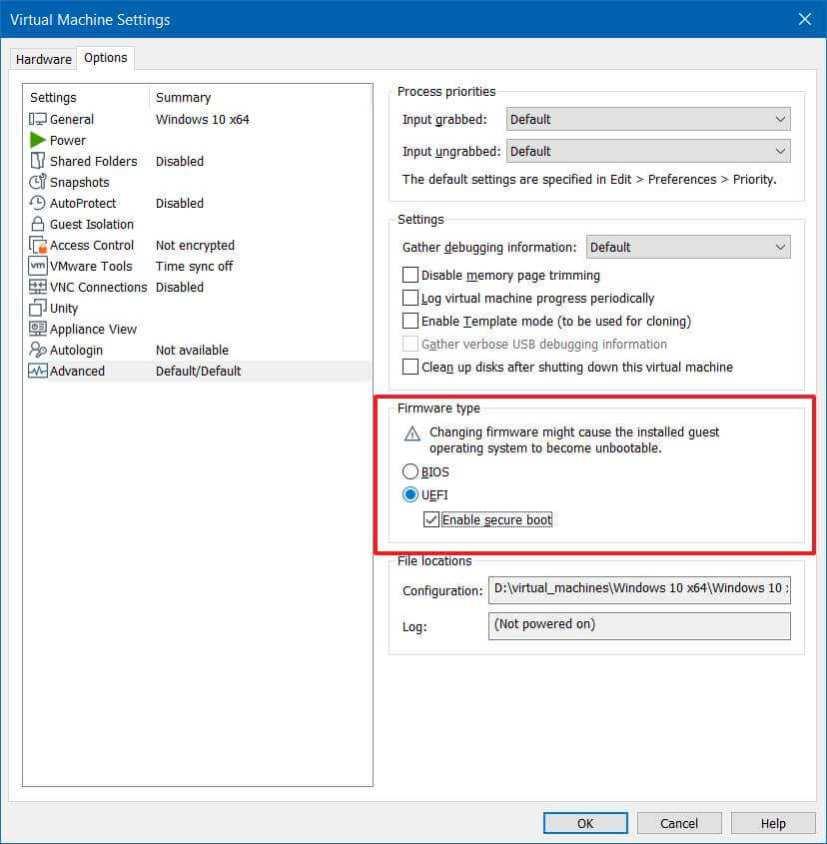
Advertencia: Cambiar el tipo de firmware puede causar problemas. Si aún no tiene la VM con UEFI, es mejor crear una nueva máquina virtual en su lugar.
Haga clic en la pestaña Hardware .
Haga clic en el botón Agregar .

Seleccione la opción Módulo de plataforma segura para ejecutar Windows 11.

Haga clic en el botón Finalizar .
Haga clic en el botón Aceptar .
Una vez que complete los pasos, la computadora debe incluir los componentes de seguridad necesarios para pasar la verificación de requisitos para actualizar a Windows 11.
Cree una máquina virtual con Windows 11 en VMware con TPM y soporte de arranque seguro
Para crear una máquina virtual compatible con TPM y arranque seguro, siga estos pasos:
Abra la estación de trabajo de VMware .
Haga clic en el menú Archivo y seleccione la opción Nueva máquina virtual .
Haga clic en el botón Siguiente .
Seleccione la última opción de compatibilidad de hardware de máquina virtual.
Haga clic en el botón Siguiente .
Seleccione la opción Instalaré el sistema operativo más tarde .
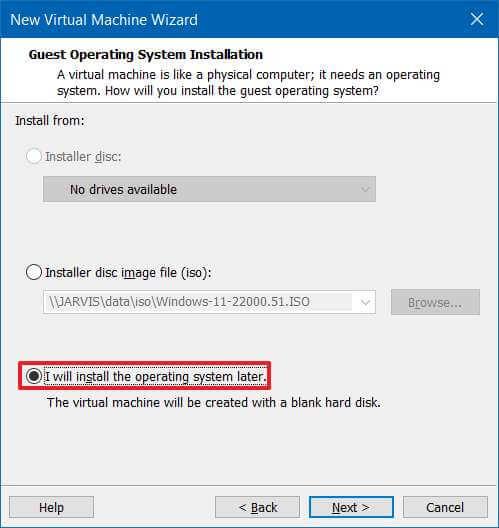
Haga clic en el botón Siguiente .
En la sección "Sistema operativo invitado", seleccione la opción Microsoft Windows .
En la sección "Versión", seleccione la opción Windows 10 x64 . (Si está disponible, elija la opción de Windows 11).
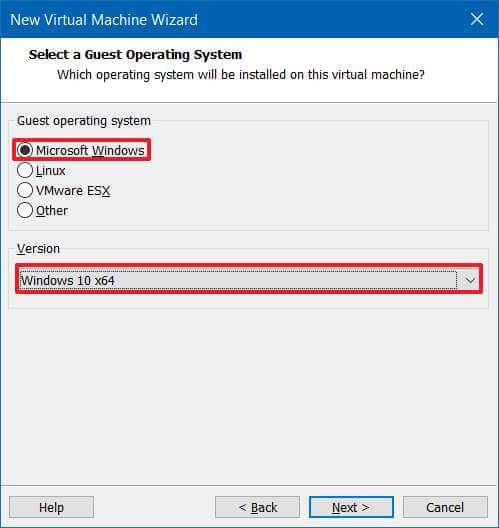
Haga clic en el botón Siguiente .
Confirme un nombre para la VM de Windows 11.
Confirme la ubicación para almacenar la máquina virtual.
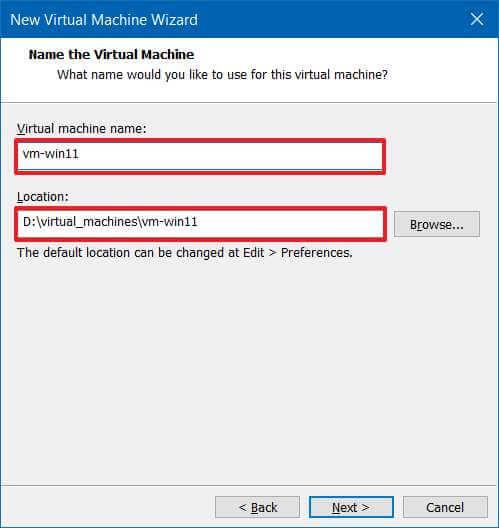
Haga clic en el botón Siguiente .
En la sección "Tipo de firmware", seleccione la opción UEFI .
Marque la opción Arranque seguro .
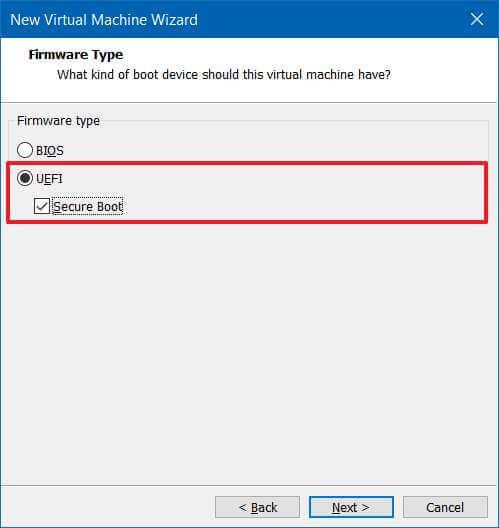
Haga clic en el botón Siguiente .
Seleccione la cantidad de núcleos de procesador (dos o más).
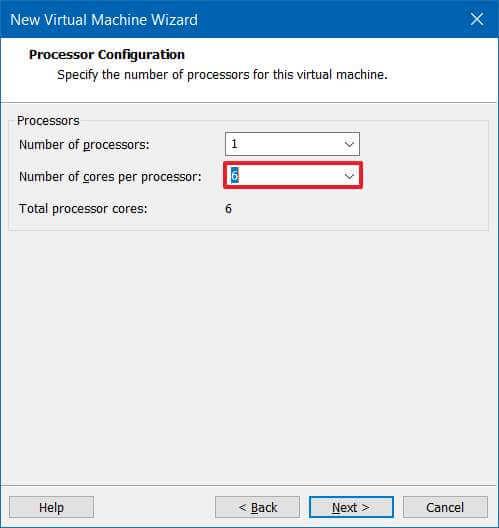
Haga clic en el botón Siguiente .
Especifique la cantidad de RAM (4 GB o más).
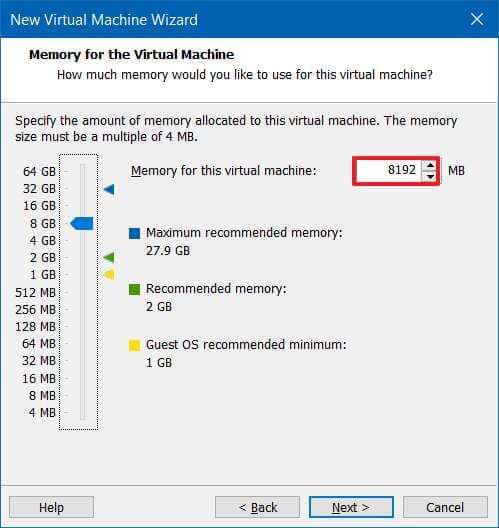
Haga clic en el botón Siguiente .
Seleccione la conexión de red preferida.
Haga clic en el botón Siguiente .
Utilice la opción de tipos de controlador de E/S predeterminada.
Haga clic en el botón Siguiente .
Seleccione la opción de tipo de disco virtual. (NVMe suele ser la opción recomendada, si está disponible).
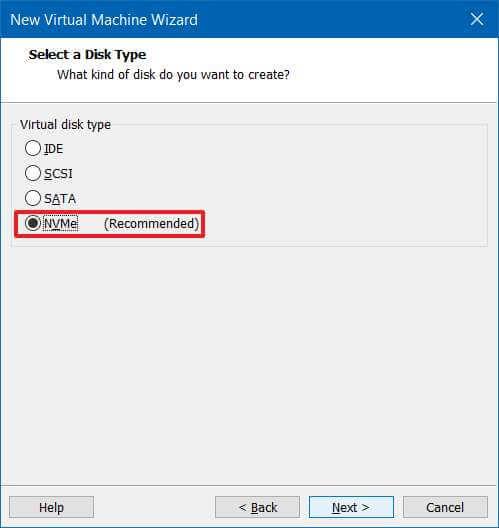
Seleccione la opción Crear un nuevo disco virtual .
Haga clic en el botón Siguiente .
Especifique el tamaño del disco en gigabytes (64 GB o más).
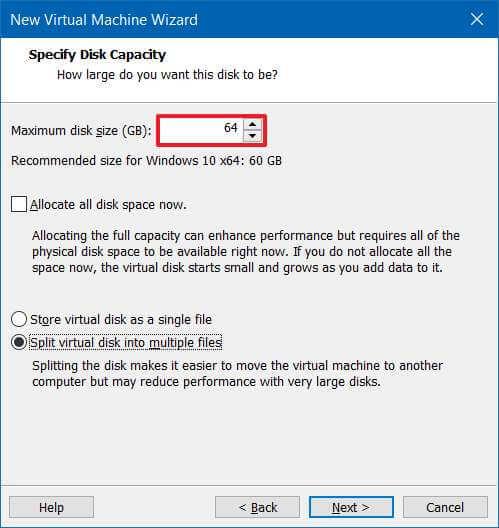
Use la configuración predeterminada para el resto de las configuraciones a menos que necesite una configuración diferente.
Haga clic en el botón Siguiente .
Haga clic en el botón Siguiente de nuevo.
Haga clic en el botón Finalizar .
Seleccione la máquina virtual.
Haga clic en el menú de la máquina virtual y seleccione la opción Configuración .
Haga clic en la pestaña Opciones .
Seleccione la opción Control de acceso .
En la sección "Cifrado", seleccione el botón Cifrar .

Cree una contraseña de cifrado.
Haga clic en el botón Cifrar .
Haga clic en la pestaña Hardware .
Haga clic en el botón Agregar .

Seleccione la opción Módulo de plataforma segura .

Haga clic en el botón Finalizar .
Después de completar los pasos, debería poder instalar Windows 11 en una máquina virtual usando VMware Workstation. (Vea también este video tutorial para completar esta tarea).
En Windows 11, la forma más rápida de cambiar la contraseña de la cuenta es mediante el Símbolo del sistema. En esta guía, aprenderá cómo hacerlo.
Aquí se explica cómo limpiar la instalación de Windows 11 desde USB, la herramienta de creación de medios, restablecer esta PC, montar ISO en SSD o HDD en su computadora portátil o de escritorio.
Google está trayendo su estilo Material Design a Chrome, así es como puedes habilitarlo ahora en tu PC con Windows 10 o Mac.
Para deshabilitar la búsqueda destacada en Windows 10, haga clic con el botón derecho en la barra de tareas, seleccione el menú Buscar y borre la opción Mostrar búsqueda destacada.
PowerShell le permite cambiar rápidamente la contraseña de cualquier cuenta local de Windows 11 con unos pocos comandos, y así es como.
En VirtualBox, puede Windows 10 a pantalla completa o estirar usando el modo de pantalla completa o la pantalla de invitado de cambio de tamaño automático. Así es cómo.
Windows 10 tiene un analizador de almacenamiento para identificar y eliminar archivos y aplicaciones no utilizados para liberar espacio, y aquí se explica cómo usar la función.
Puede crear un disco de reparación del sistema para acceder a las herramientas de recuperación cuando Windows 10 no se inicie y, en esta guía, le mostraremos cómo hacerlo.
En Windows 11, para mover la barra de tareas a otra pantalla, abra Configuración > Sistema > Pantalla > Múltiples pantallas, marque Hacer de esta mi pantalla principal.
En Windows 11 o Windows 10, puede exportar aplicaciones instaladas a un archivo JSON usando el comando winget. También puede importar aplicaciones. Pasos aquí.
Para cambiar las ubicaciones guardadas predeterminadas en Windows 11, vaya a Configuración > Almacenamiento > Dónde se guarda el contenido nuevo y cambie la configuración.
Para quitar la sección Recomendado del menú Inicio en Windows 11, habilite la sección Quitar Recomendado de la Política de grupo del menú Inicio.
Hay varias formas de verificar si Windows 11 está instalado en una PC. Comprobación del nuevo botón Inicio azul, barra de tareas centrada, winver, configuración Acerca de.
Este artículo explica qué son las fuentes RSS, cómo funcionan y qué servicios puede usar para acceder a las fuentes RSS.
Función de sonido espacial de Windows 10 con Dolby Atmos: aquí se explica cómo configurarlo en auriculares o sistema de cine en casa.
En Windows 11, para deshabilitar las funciones destacadas de búsqueda, abra Configuración > Privacidad y seguridad > Permisos de búsqueda y desactive Mostrar funciones destacadas de búsqueda.
Si Bluetooth no funciona correctamente y los dispositivos no pueden volver a conectarse, siga estos pasos de solución de problemas para solucionar el problema en Windows 10.
Para instalar la nueva aplicación Bloc de notas, use Microsoft Store para buscar actualizaciones o descargue la nueva versión directamente desde Store en Windows 11.
Para configurar una GPU predeterminada para las aplicaciones de Android en el subsistema de Windows para Android, abra la página de configuración y elija la tarjeta gráfica deseada.
Para insertar emojis en Windows 11, use la tecla de Windows + . (punto) o tecla de Windows + ; (punto y coma) atajo de teclado, luego busque e inserte emoji.
Si experimentas errores o bloqueos, sigue los pasos para una restauración del sistema en Windows 11 para regresar tu dispositivo a una versión anterior.
Si estás buscando las mejores alternativas a Microsoft Office, aquí tienes 6 excelentes soluciones para comenzar.
Este tutorial te muestra cómo puedes crear un icono de acceso directo en el escritorio de Windows que abre un símbolo del sistema en una ubicación específica de la carpeta.
¿Es Start11 mejor que la barra de tareas de Windows? Echa un vistazo a algunas de las ventajas clave que Start11 tiene sobre la barra integrada de Windows.
Descubre varias maneras de solucionar una actualización de Windows dañada si tu máquina tiene problemas después de instalar una actualización reciente.
¿Estás luchando por descubrir cómo establecer un video como protector de pantalla en Windows 11? Revelamos cómo hacerlo utilizando un software gratuito que es ideal para múltiples formatos de archivos de video.
¿Te molesta la función Narrador en Windows 11? Aprende cómo deshabilitar la voz del narrador de múltiples maneras fáciles.
Mantener múltiples bandejas de entrada de correo electrónico puede ser complicado, especialmente si tienes correos importantes en ambos. Este artículo te mostrará cómo sincronizar Gmail con Microsoft Outlook en dispositivos PC y Mac de Apple.
Cómo habilitar o deshabilitar el sistema de archivos cifrados en Microsoft Windows. Descubre los diferentes métodos para Windows 11.
Te mostramos cómo resolver el error Windows no puede iniciar sesión porque no se puede cargar su perfil al conectar a una computadora a través de Escritorio Remoto.


























